Office 365: Zapněte/Vypněte schránku Office

Ukazujeme vám, jak povolit nebo zakázat viditelné možnosti schránky v aplikacích Microsoft Office 365.
Tlačítko Outlook Store může občas chybět. To znamená, že nemůžete získat nové doplňky. Aby to bylo ještě horší, tlačítko pásu karet je často zašedlé, když se to stane. Zdá se, že tento problém postihuje uživatele aplikace Outlook 2016 častěji než ostatní uživatele.
Podobný problém se týká také uživatelů Office 365 . Někdy v Office 365 chybí tlačítko Získat doplňky. Pokud jste uživatelem Office 365, přejděte přímo k poslednímu řešení problému.
Než se však pokusíme tento problém vyřešit, podívejme se, jaké doplňky se pokoušíte přidat.
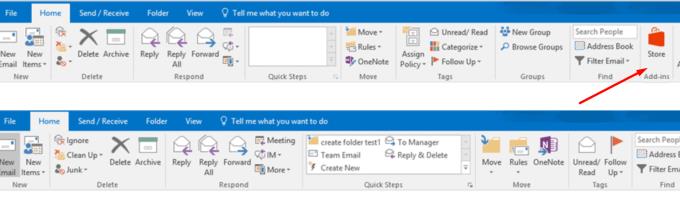
Mějte na paměti, že doplňky obchodu jsou dostupné pouze pro účty Exchange. Váš správce IT však může používání obchodu zablokovat. Požádejte svého administrátora o další pomoc a zeptejte se ho, zda je možné povolit použití tlačítka Obchod.
Zde je návod, jak zkontrolovat, k jakým typům doplňků máte přístup.
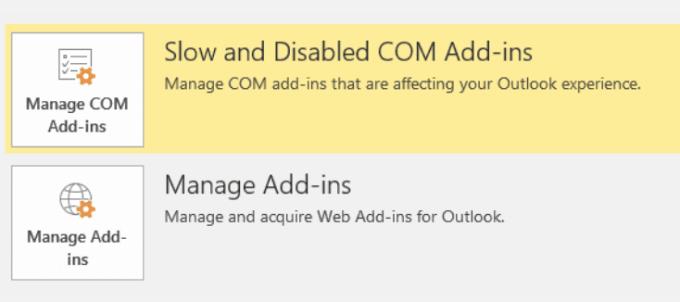
Pokud neexistuje tlačítko Spravovat doplňky a máte pouze tlačítko Spravovat doplňky COM, znamená to, že nemáte přístup k doplňkům obchodu.
Mnoha uživatelům se podařilo tento problém vyřešit ručním přidáním tlačítka Obchod na panel nástrojů Outlooku .
Klikněte na Soubor a vyberte Možnosti .
Přejděte na panel nástrojů Rychlý přístup .
Poté vyhledejte možnost Procházet Office Store . Přidejte jej na panel nástrojů.
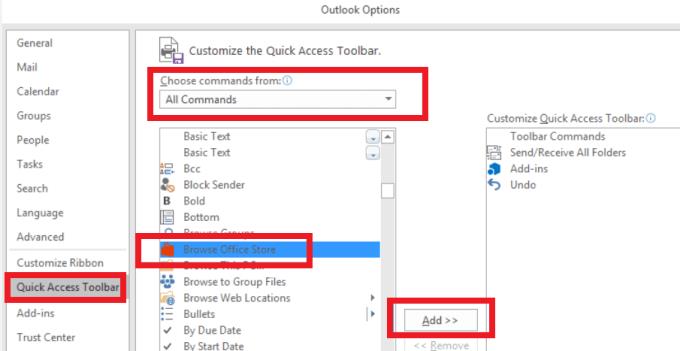
Alternativní řešení
Klikněte na Soubor → Možnosti .
Přejděte na Přizpůsobit pás karet a přidejte na pás karet doplněk Obchod .
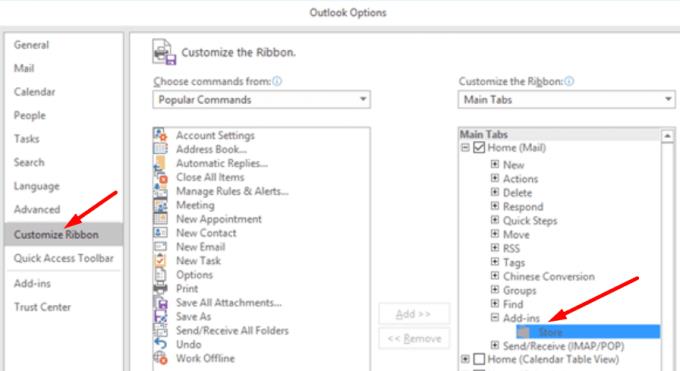
Ostatní uživatelé se tohoto problému zbavili přidáním nového účtu.
Spusťte Outlook a přejděte do Předvolby → Účet .
Poté klikněte na tlačítko + Přidat účet → Nový účet .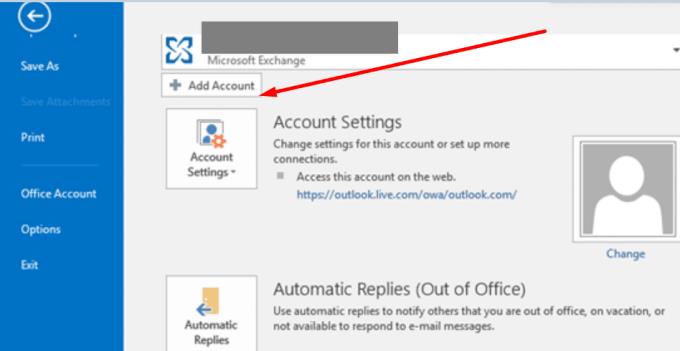
Zadejte svou e-mailovou adresu a stiskněte Pokračovat.
Poté zadejte své heslo a přidejte účet.
Pokud používáte protokol Exchange Active Sync
Pokud místo protokolu Exchange používáte protokol Exchange Active Sync, zkuste přidat svůj účet Outlook.com do klienta Outlook prostřednictvím protokolu Exchange.
Otevřete Ovládací panel a přejděte na Uživatelské účty → Pošta → Přidat nový profil . Nyní jednoduše přidejte svůj e-mailový účet a zadejte své heslo.
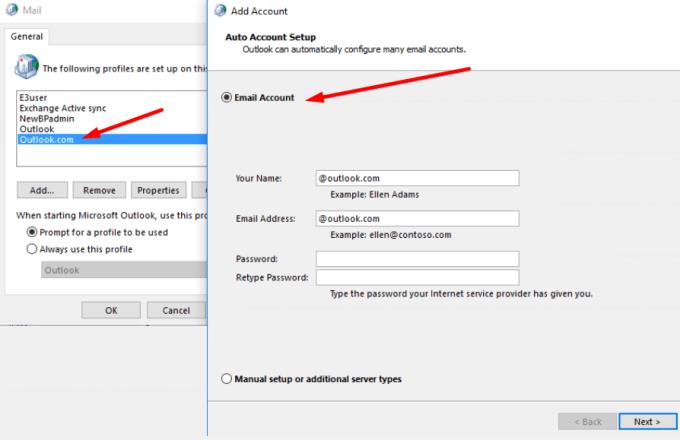
Za zmínku stojí, že doplňky obchodu vyžadují účet hostovaný na serveru Exchange 2013 nebo novějším. To proto, že tehdy byla poprvé představena funkce Obchod. Ikona Obchod by se měla zviditelnit, jakmile takový účet nakonfigurujete v aplikaci Outlook 2013 nebo novější.
Pokud nic nefunguje, můžete opravit Microsoft Office.
Chcete-li to provést, otevřete Ovládací panely a klikněte na Programy a funkce .
Poté vyberte Microsoft Office, klikněte na ikonu Změnit .
Spusťte proces online opravy .
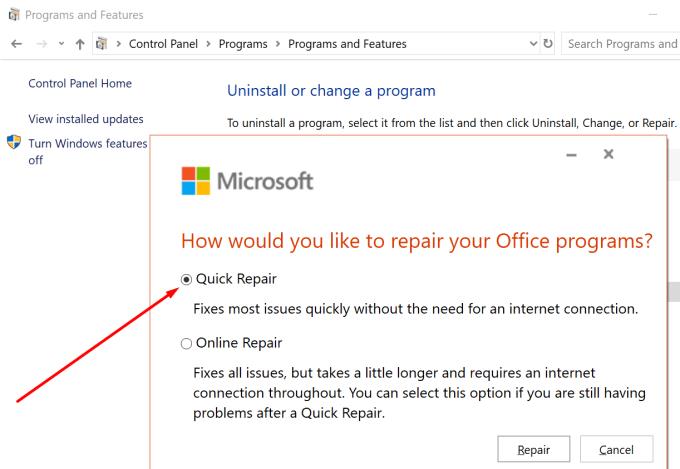
Mnoho Office 365 potvrdilo, že se jim podařilo vrátit tlačítko Získat doplňky zapnutím Connected Experiences.
Přejděte na Soubor → Účet Office .
Poté klikněte na Spravovat nastavení v části Ochrana osobních údajů účtu .
Vyhledejte a povolte Connected Experiences . Možnost je k dispozici úplně dole na stránce.
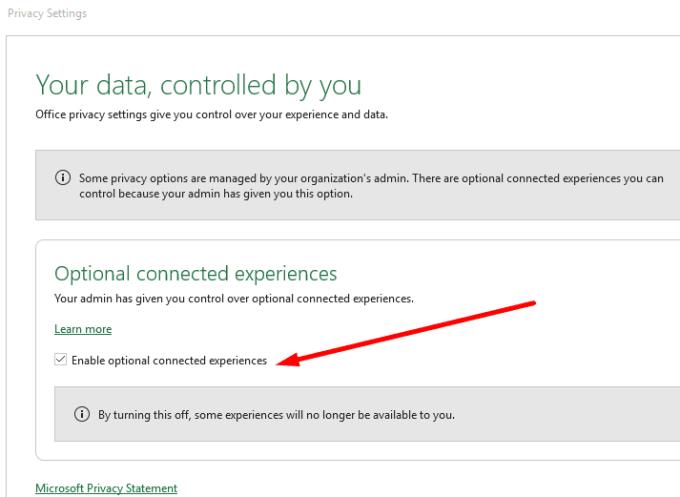
Tady máš; doufáme, že vám jedna z těchto metod pomohla tento problém vyřešit. Dejte nám vědět, zda se vám podařilo obnovit tlačítko Outlook Store nebo tlačítko Získat doplňky v Office 365. Klikněte na komentáře níže.
Ukazujeme vám, jak povolit nebo zakázat viditelné možnosti schránky v aplikacích Microsoft Office 365.
Návod, jak importovat snímky z jiného souboru prezentace Microsoft PowerPoint 365.
Zabránění běžnému varování, které se zobrazuje při otevírání souborů prostřednictvím hypertextového odkazu v aplikacích Microsoft Office 365.
Je běžné, že možnost Spam je v Microsoft Outlooku šedá. Tento článek vám ukáže, jak tuto situaci řešit.
Získejte komplexní průvodce řešením chyby Office 365 0x426-0x0. Opravy, tipy a triky pro obnovení přístupu k aplikacím Office.
Pomocí této příručky opravte kód chyby Office 365 700003: Něco se pokazilo. Vaše organizace toto zařízení smazala. Rychlá a efektivní řešení!
Asana oznámila novou integraci s Microsoft Teams. Toto partnerství umožňuje uživatelům Teams/Asana zefektivnit a automatizovat pracovní postupy.
Microsoft Teams získává spoustu nových funkcí schůzek, včetně dynamického zobrazení, režimu Together, video filtrů a živých reakcí.
Microsoft Teams pro Android nyní podporuje vložený překlad zpráv, který umožňuje komunikaci mezi pracovníky hovořícími různými jazyky.
Microsoft Forms vám nyní umožňuje sdílet digitální dotazníky nebo odpovědi na průzkum s konkrétními uživateli nebo skupinami ve vaší organizaci.
Platforma telefonů Microsoft Teams obdržela několik upgradů funkcí, včetně aplikace Lidé, živých titulků a interoperability Teams-Skype.
Microsoft Planner je systém správy úloh ve stylu Kanban zaměřený na vytížené týmy a vzdálené pracovníky. Plánovač vám může pomoci organizovat, přidělovat a sledovat úkoly
Doplňky Office 2016 umožňují rozšířit možnosti, funkčnost a funkce klientů Office, jako jsou Word, Excel, PowerPoint a Outlook pomocí
přejděte na stránku „Přístup k práci nebo škole“ Windows 10 obsahuje zjednodušené možnosti, jak zůstat ve spojení s pracovním nebo školním účtem na vašem osobním zařízení.
Zde jsou některé běžné slovní problémy a jak je můžete opravit
Kontakty můžete přidávat přímo z e-mailu, od začátku, ze souboru, aplikace Excel a mnoho dalšího. V této příručce dobře vysvětlete, jak to můžete udělat.
Chtěli jste někdy vložit dokument Office 365 na svůj web? V této příručce se podívejte, jak to můžete udělat
Zde je návod, jak se přihlásit k náhledu nové aplikace Microsoft Family Safety pro iOS a Android.
S tímto průvodcem vám dobře ukáže, jak si můžete vytvořit životopis v aplikaci Microsoft Word během několika minut.
Blíží se čas promoce, což znamená, že mnoho studentů brzy ztratí přístup ke svým školním účtům Office 365. Pokud aktuálně používáte
V současnosti není možné zakázat anonymní dotazy na živých událostech Microsoft Teams. I registrovaní uživatelé mohou posílat anonymní dotazy.
Spotify může být nepříjemné, pokud se automaticky otevírá pokaždé, když zapnete počítač. Deaktivujte automatické spuštění pomocí těchto kroků.
Udržujte cache v prohlížeči Google Chrome vymazanou podle těchto kroků.
Máte nějaké soubory RAR, které chcete převést na soubory ZIP? Naučte se, jak převést soubor RAR do formátu ZIP.
V tomto tutoriálu vám ukážeme, jak změnit výchozí nastavení přiblížení v Adobe Reader.
Pro mnoho uživatelů aktualizace 24H2 narušuje auto HDR. Tento průvodce vysvětluje, jak můžete tento problém vyřešit.
Microsoft Teams aktuálně nativně nepodporuje přenos vašich schůzek a hovorů na vaši TV. Můžete však použít aplikaci pro zrcadlení obrazovky.
Ukážeme vám, jak změnit barvu zvýraznění textu a textových polí v Adobe Reader pomocí tohoto krokového tutoriálu.
Potřebujete naplánovat opakující se schůzky na MS Teams se stejnými členy týmu? Naučte se, jak nastavit opakující se schůzku v Teams.
Zde najdete podrobné pokyny, jak změnit User Agent String v prohlížeči Apple Safari pro MacOS.























